كيفية ربط حساب Microsoft الخاص بك عبر microsoft.com/link
Miscellanea / / April 29, 2023
ربما تكون قد سمعت عن حساب Microsoft إذا كنت تستخدم منتجات Microsoft مثل Windows 10 أو Xbox أو Office. تمنحك حسابات Microsoft الوصول إلى خدمات Microsoft المختلفة ، مثل OneDrive و Skype و Microsoft Teams. بالإضافة إلى ذلك ، يمكنك الاتصال بمستخدمي Microsoft الآخرين ، وتنزيل التطبيقات من Microsoft Store ، وتخصيص تجربة Microsoft الخاصة بك عندما يكون لديك حساب Microsoft. سيعلمك اتباع هذه المقالة كيفية ربط حساب Microsoft الخاص بك عبر موقع الويب microsoft.com/link.
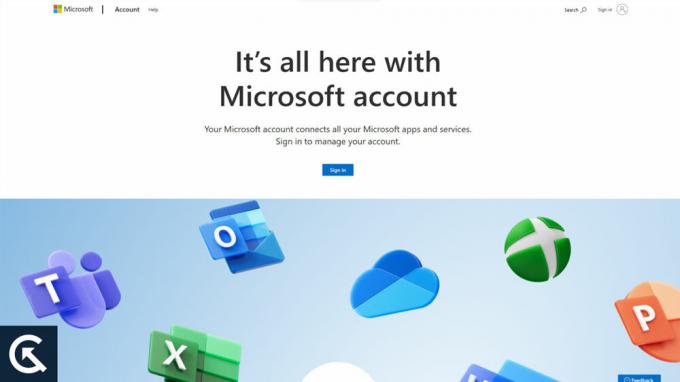
محتويات الصفحة
- لماذا ربط حساب Microsoft الخاص بك؟
-
كيف تربط حساب Microsoft الخاص بك عبر microsoft.com/link؟
- الخطوة 1: افتح صفحة الربط
- الخطوة 2: أدخل مفتاح المنتج الخاص بك
- الخطوة 3: قم بتسجيل الدخول إلى حساب Microsoft الخاص بك
- الخطوة 4: ربط حساب Microsoft الخاص بك
- الخطوة 5: تخصيص إعداداتك
- الخطوة السادسة: قم بإنهاء العملية
-
كيفية استرداد كلمة مرور حساب Microsoft الخاص بك على جهاز كمبيوتر
- #1. انتقل إلى صفحة استرداد حساب Microsoft
- #2. أدخل عنوان البريد الإلكتروني لحساب Microsoft الخاص بك
- #3. حدد خيار استرداد الحساب
- #4. أدخل رمز الحماية
- #5. أنشئ كلمة مرور جديدة
- #6. قم بتسجيل الدخول باستخدام كلمة المرور الجديدة الخاصة بك
- خاتمة
لماذا ربط حساب Microsoft الخاص بك؟
أولاً ، دعنا نناقش سبب رغبتك في ربط حساب Microsoft الخاص بك. ستستفيد من ربط حساب Microsoft الخاص بك بالطرق التالية:
- سهولة الوصول: يمكنك الوصول إلى جميع خدمات Microsoft بحساب واحد عن طريق ربط حساب Microsoft الخاص بك. لكل خدمة ، لا تحتاج إلى تذكر اسم مستخدم وكلمة مرور مختلفين.
- التكامل السلس: قم بمزامنة حساب Microsoft الخاص بك عبر جميع أجهزتك ، وستتمكن من الوصول إلى بريدك الإلكتروني وجهات الاتصال والملفات. يمكنك الوصول إلى البيانات الخاصة بك من أي مكان باستخدام هذه الميزة.
- تجربة شخصية: يمكنك تخصيص تجربة Microsoft الخاصة بك عن طريق ربط حساب Microsoft الخاص بك. يمكنك تخصيص سطح المكتب وقائمة البدء وشريط المهام وتنزيل التطبيقات من Microsoft Store.
كيف تربط حساب Microsoft الخاص بك عبر microsoft.com/link؟
الآن بعد أن عرفت سبب ربط حساب Microsoft الخاص بك ، دعنا ننتقل إلى خطوات القيام بذلك:
الخطوة 1: افتح صفحة الربط
يجب عليك أولاً فتح صفحة الارتباط لربط حساب Microsoft الخاص بك. للقيام بذلك ، قم بزيارة microsoft.com/link. سيُطلب منك إدخال مفتاح المنتج المكون من 25 رقمًا بمجرد تحميل الصفحة.
الخطوة 2: أدخل مفتاح المنتج الخاص بك
ستحتاج إلى إدخال مفتاح المنتج المكون من 25 رقمًا هنا. إذا قمت بشراء أحد منتجات Microsoft ، مثل Windows 10 أو Office أو Xbox ، فستتلقى هذا المفتاح. يمكنك تخطي هذه الخطوة إذا لم يكن لديك مفتاح منتج.
الإعلانات
الخطوة 3: قم بتسجيل الدخول إلى حساب Microsoft الخاص بك
عندما تقوم بإدخال مفتاح المنتج الخاص بك ، انقر فوق "التالي. " بعد تسجيل الدخول إلى حساب Microsoft الخاص بك ، انقر فوق "ينهي." بالضغط "تسجيل الدخول، "يمكنك تسجيل الدخول باستخدام عنوان بريدك الإلكتروني وكلمة المرور. بالنقر على "إنشاء واحد!" رابط ، يمكنك إنشاء حساب Microsoft إذا لم يكن لديك حساب بالفعل.
الخطوة 4: ربط حساب Microsoft الخاص بك
ستتم مطالبتك بعملية ربط حساب Microsoft الخاص بك بعد تسجيل الدخول. للمتابعة ، انقر على "ربط الآن". بمجرد التحقق من تفاصيل حسابك ، سيُطلب منك تأكيدها. ثم انقر فوق الزر "تأكيد" إذا كان كل شيء صحيحًا.
الخطوة 5: تخصيص إعداداتك
يمكن تخصيص إعداداتك بمجرد ربط حساب Microsoft الخاص بك. يمكن لجميع أجهزتك مزامنة بياناتك ، بما في ذلك كلمات المرور والسجلات والمفضلة. بالإضافة إلى ذلك ، يمكنك اختيار تلقي توصيات مخصصة من Microsoft.
الخطوة السادسة: قم بإنهاء العملية
يمكنك إكمال عملية ربط حساب Microsoft الخاص بك بالنقر فوق الزر "إنهاء" بمجرد تخصيص إعداداتك. بعد ذلك ، سيتم نقلك إلى لوحة معلومات حساب Microsoft الخاص بك ، حيث يمكن الوصول إلى جميع خدمات Microsoft الخاصة بك.
كيفية استرداد كلمة مرور حساب Microsoft الخاص بك على جهاز كمبيوتر
قد يكون من المحبط أن تنسى كلمة مرور حساب Microsoft ، ولكن لحسن الحظ ، يمكن استردادها. سيوضح لك هذا الدليل التفصيلي كيفية استرداد كلمة مرور حساب Microsoft على جهاز كمبيوتر:
#1. انتقل إلى صفحة استرداد حساب Microsoft
لإعادة تعيين كلمة مرور حساب Microsoft ، افتح متصفح الويب وانتقل إلى account.live.com/password/reset.
#2. أدخل عنوان البريد الإلكتروني لحساب Microsoft الخاص بك
انقر فوق "التالي" في صفحة استرداد حساب Microsoft. أدخل عنوان بريدك الإلكتروني وانقر على "التالي".
#3. حدد خيار استرداد الحساب
يمكن استرداد كلمة مرور حساب Microsoft الخاص بك باستخدام عدة خيارات في الصفحة التالية. قد تشمل هذه:
- بريد إلكتروني: يمكنك تلقي رابط إعادة تعيين كلمة المرور عبر البريد الإلكتروني إذا كنت تعرف عنوان البريد الإلكتروني المرتبط بحساب Microsoft الخاص بك.
- نص: حدد هذا الخيار لتلقي رمز أمان عبر رسالة نصية إذا قمت بإضافة رقم هاتف إلى حساب Microsoft الخاص بك.
- تطبيق المصادقة: يمكنك استخدام هذا الخيار لتلقي رمز أمان إذا كان لديك تطبيق مصادقة مثبتًا ، مثل Microsoft Authenticator.
حدد الخيار الأكثر ملاءمة لك وانقر فوق "التالي".
#4. أدخل رمز الحماية
سيتم استخدام عنوان بريدك الإلكتروني لإرسال رابط إعادة تعيين كلمة المرور الخاصة بك إذا قمت بتحديد خيار البريد الإلكتروني. إذا حددت هذه الخيارات ، فسيتم إرسال رمز الأمان الخاص بك عبر رسالة نصية أو تطبيق مصادقة. يجب إدخال الرمز في الحقل المقدم والنقر فوق "التالي".
#5. أنشئ كلمة مرور جديدة
سيُطلب منك إدخال كلمة مرور جديدة لحساب Microsoft الخاص بك في الصفحة التالية. تأكد من اختيار كلمة مرور قوية يسهل تذكرها ولكن يصعب تخمينها. يجب إدخال كلمة المرور الجديدة في الحقول المتوفرة والنقر فوق "التالي".
#6. قم بتسجيل الدخول باستخدام كلمة المرور الجديدة الخاصة بك
يمكن استخدام كلمة المرور الجديدة لتسجيل الدخول إلى حساب Microsoft الخاص بك على جهاز الكمبيوتر الخاص بك أو أي جهاز آخر بمجرد إنشائه.
إعلان
ومع ذلك ، يمكنك بسهولة استرداد كلمة مرور حساب Microsoft والوصول إلى حسابك باتباع الخطوات التالية. تأكد من أن كلمة مرورك آمنة ، ولا تشاركها مع أي شخص آخر لتجنب الوصول غير المصرح به.
اقرأ أيضا: كيفية إصلاح Atomic Heart يفتح خدمات الألعاب على متجر Microsoft في Windows 10/11 PC
خاتمة
إنها عملية مباشرة يمكن إكمالها في بضع خطوات سهلة عن طريق ربط حساب Microsoft الخاص بك من خلال microsoft.com/link. يمكن الوصول إلى جميع خدمات Microsoft في حساب واحد ، ويمكن مزامنة جميع بياناتك عبر جميع الأجهزة عن طريق ربط حساباتك.
يجب عليك ربط حساب Microsoft الخاص بك الآن إذا لم تكن قد قمت بذلك بالفعل حتى تتمكن من الاستفادة الكاملة من منتجات وخدمات Microsoft. يرجى التواصل مع دعم عملاء Microsoft إذا واجهت أي مشاكل أثناء ربط حساباتك. يجب عليك أيضًا اختيار كلمة مرور قوية ، وتمكين المصادقة الثنائية ، والتحقق بانتظام من نشاط حساب Microsoft الخاص بك لضمان أمان حسابك.
ستكون قادرًا على حماية معلوماتك الشخصية ومنع الوصول غير المصرح به إلى حسابك. لذلك ، هذا كل ما لدينا من أجلك حول هذا الموضوع. نأمل أن يكون هذا الدليل قد ساعدك. لمزيد من المعلومات ، قم بالتعليق أدناه وأخبرنا بذلك.



